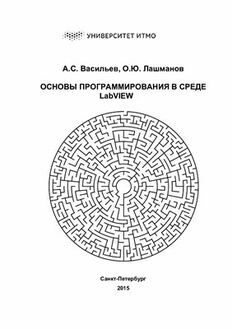
Основы программирования в среде LabVIEW PDF
Preview Основы программирования в среде LabVIEW
АА.СС.. ВВаассииллььеевв, О.Ю. ЛЛаашшммаанноовв ООССННООВВЫЫ ПППРРРОООГГГРРРАААММММММИИИРРРОООВВВАААНННИИИЯЯЯ ВВ СРЕДЕ LabVIEW Санкт-Петербург 2015 ММИИННИИССТТЕЕРРССТТВВОО ООББРРААЗЗООВВАНИЯ И НАУКИ РОССИЙСККООЙЙ ФФЕЕДДЕЕРРААЦЦИИИИ УНИВЕРСИТЕТ ИТМО АА.СС. ВВаассииллььеевв, О.Ю. ЛЛаашшммаанноовв ООССННООВВЫЫ ПППРРРОООГГГРРРАААММММММИИИРРРОООВВВАААНННИИИЯЯЯ ВВ ССРРЕЕДДЕЕ LabVIEW УУччееббнноое пособие Санкт-Петербург 2015 Васильев А.С., ЛЛаашшммаанноовв ОО.Ю. Основы ппррооггррааммммиирроовваанниияя вв ссррееддее LabVIEW. – ССППбб: УУннииввееррссииттеетт ИТМО, 2015. – 82 с. В учебном ппооссооббииии рраассссммооттрреенныы основные ппоонняяттиияя ии концепции графического ппррооггррааммммиирроовваанниияя в среде LabVIEW 22001100.. ППееррввыыйй раздел пособия ссооддеерржжиитт ттееооррееттииччеессккииее сведения основ ппррооггррааммммиирроовваанниияя в среде LabVIEW, второй - ввааррииааннттыы задач по основным ррааззддееллаамм ииннффооррммааттииккии для выполнения ссттууддееннттааммии лабораторных и ддооммаашшнниихх ррааббоотт. Задачи рассчитаны на ооссввооееннииее ии понимания концепции ии ббааззооввооггоо ффууннккццииооннааллаа графического ппррооггррааммммиирроовваанниияя в среде LabVIEW. Учебное ппооссооббииее ппррееддннааззннааччеенноо для студентов по ннааппррааввллееннииюю подготовки бакалавров и ммааггииссттрроовв 200400 – «ООппттооттееххннииккаа» ии ппоо ссппееццииааллььннооссттии 200401 – «ЭЭллееккттрроонннныыее и оптико-ээллееккттрроонннныыее ппррииббооррыы и системы специального ннааззннааччеенниияя». Рекомендовано УУччееббнноо-методическим ооббъъееддииннееннииеемм ввууззоовв Российской Федерации по ооббррааззооввааннииюю в области ппррииббооррооссттррооеенниияя ии ооппттооттееххннииккии для студентов ввыыссшшиихх ууччееббнныыхх заведений, ооббууччааюющщииххссяя ппоо ннааппррааввллеению подготовки ббааккааллааввррииааттаа 12.03.02 (200400) – ООппттооттееххннииккаа ии ссппееццииааллииттееттаа 12.05.01 (200401) – ЭЭллееккттрроонннныыее и оптико-ээллееккттрроонннныыее ппррииббооррыы и системы специального ннааззннааччеенниияя ппррооттооккоолл №1 от 24.02.2015. УУннииввееррссииттеетт ИИТТММОО – ведущий вуз РРооссссииии в области ииннффооррммааццииоонннныыхх ии ффооттоонннныыхх технологий, один иизз ннееммннооггиихх российских вузов, ппооллууччииввшшиихх вв 22000099 году статус ннааццииооннааллььннооггоо ииссссллееддооввааттееллььссккооггоо университета. СС 22001133 ггооддаа Университет ИТМО – ууччаассттнниикк программы повышения ккооннккууррееннттооссппооссооббннооссттии российских ууннииввееррссииттееттоовв среди ведущих ммииррооввыыхх ннааууччнноо-образовательных ццееннттрроовв,, ииззввеессттнноойй как проект «5 в 110000»».. ЦЦеелльь Университета ИТМО –– становление ииссссллееддооввааттееллььссккооггоо ууннииввееррссииттееттаа мирового уровня, ппррееддппррииннииммааттееллььссккооггоо по типу, ооррииееннттииррооввааннннооггоо на ииннттееррннааццииооннааллииззааццииюю ввссеехх направлений деятельности. (cid:211) УУннииввееррссииттеетт ИТМО, 2015 (cid:211) Васильев А.С., ЛЛаашшммаанноовв О.Ю., 2015 Введение LabVIEW или Laboratory Virtual Instrument Engineering Workbench (Среда разработки лабораторных виртуальных приборов) представляет собой мощную и гибкую среду графического программирования, которая широко используется в промышленности, образовании и научно-исследовательских лабораториях в качестве стандартного инструмента для сбора данных и управления приборами. LabVIEW - многоплатформенная среда, которая может быть установлена на компьютерах с операционными системами семейства Windows, MacOS или Linux. Концепция LabVIEW сильно отличается от последовательной природы традиционных языков программирования. С помощью графического языка программирования LabVIEW, именуемого «G» (от англ. Graphical - графический), задача программирования сводится к написанию графической блок-диаграммы, которая компилирует алгоритм в машинный код. Являясь превосходной программной средой для бесчисленных применений в области науки и техники, LabVIEW помогает решать задачи различного типа, затрачивая значительно меньше времени и усилий по сравнению с написанием традиционного программного кода. LabVIEW находит применение в самых разнообразных сферах человеческой деятельности. В соответствии со своим названием он первоначально использовался в исследовательских лабораториях, да и в настоящее время является наиболее популярным программным пакетом как в лабораториях фундаментальной науки так и в отраслевых промышленных лабораториях. Все более широкое применение LabVIEW находит в образовании - в университетских лабораторных практикумах - особенно по предметам электротехники, механики и физики. Важным достоинством LabVIEW является возможность управления процессом измерения в автоматическом или интерактивном режиме. Для обработки и анализа данных используется обширный набор функциональных библиотек (общего назначения и специализированных). Взаимодействие с исследователем или оператором осуществляется с помощью продуманного и простого в программировании графического интерфейса. 3 1 Запуск LLaabbVVIIEEWW, окна, палитры ППррооггррааммммыы LLaabbVVIIEEWW называются ввииррттууааллььнныыммии ппррииббооррааммии (ВП, VI – virtual instruments)),, ттаакк как они ффууннккццииооннааллььнноо ии ввннеешшннее подобны реальным (ттррааддииццииоонннныымм) приборам. Однако ооннии ссттоолльь жжее подобны программам и ффууннккцциияямм ннаа популярных языках ппррооггррааммммиирроовваанниияя, таких как С или Basic. ЗЗддеессьь ии ддааллееее мы будем ннааззыыввааттьь ппррооггррааммммыы LabVIEW виртуальными ппррииббооррааммии или ВП, причем ввннее ззааввииссииммооссттии от того, соотносится их ввиидд ии ппооввееддееннииее с реальными приборамии ииллии ннеетт. После запуска LLaabbVVIIEEWW появляется ссттааррттооввооее ддииааллооггооввооее окно (рис.1), ппррееддллааггааюющщееее ввыыббррааттьь дальнейшие действия. ООккнноо ррааззддееллеенноо на две части, ккооттооррыыее ппррееддллааггааюютт две группы ввааррииааннттоовв действий пользователя. ЛЛееввааяя ччаассттьь окна позволяет ссооззддааттьь ннооввыыйй ВВПП (Blank VI), пустой проект (Empty project) или создать ВП ппоо шшааббллооннуу (VI from Template). ТТааккжжее ммоожжнноо ооттккррыыттьь недавние ппррооееккттыы ии ффааййллыы (ссылки под надписью Open). Рисунок 1 –– Стартовое диалоговое окно LLaabbVVIIEEWW Правая ччаассттьь ддииааллооггооввооггоо окна ппооззввоолляяеетт ппооллууччииттьь доступ к справочным ммааттееррииааллаамм (Help), материалам на сайте ni.com ((Online Support), найти и ззааппууссттииттьь ггооттооввыыее примеры ВП (Find Example). 4 При создании пустого ВП (Blank VI) открываются два окна, содержащие лицевую панель (Front Panel) и блок-диаграмму (Block Diagram) (рис.2) виртуального прибора. главное меню иконка инструментальная панель главное меню иконка инструментальная панель Рисунок 2 – Лицевая панель и блок-диаграмма ВП На лицевой панели разрабатывается внешний вид будущего виртуального прибора. На ней создаются элементы управления и отображения, которые являются интерактивными средствами ввода и вывода данных этого виртуального прибора. На блок-диаграмме разрабатывается исходный код будущего виртуального прибора. В отличии от классических языков программирования, исходный код LabVIEW представляет собой блок-диаграмму, где все команды, операторы циклов и сравнения изображаются графическими обозначениями. Блок-диаграмма состоит из узлов, терминалов и проводников данных. В верхней части каждого окна располагается главное меню с пунктами File, Edit, View, Project, Operate, Tools, Windows и Help. Под главным меню расположена инструментальная панель, служащая для запуска и редактирования ВП. Инструментальная панель окна блок-диаграммы отличается дополнительными инструментами для отладки 5 ВП. В правом верхнем углу каждого окна находится иконка, наложенная на соединительную панель ВП (последняя показана на лицевой панели). Окна блок-диаграммы и лицевой панели содержат инструментальную панель (рис. 2). В таблице 1 описаны функции кнопок инструментальных панелей, которые служат для отладки и управления ходом исполнения ВП. Таблица 1 – Описание функций кнопок инструментальных панелей Кнопка Описание Кнопка Запуск (Run) работоспособного ВП Вид кнопки Запуск (Run) при наличии ошибок в блок-диаграмме ВП Вид кнопки Запуск (Run) ВП в процессе выполнения Вид кнопки Запуск (Run) в процессе выполнения подприбора Кнопка Непрерывный запуск (Run Continuously) вызывает непрерывный запуск ВП до момента нажатия кнопки Стоп (Stop) или Прервать (Abort) Кнопка Прервать выполнение (Abort Execution) вызывает остановку выполняющегося ВП Кнопка Пауза (Pause) временно останавливает выполнение ВП Кнопка Подсветка выполнения (Highlight Execution) вызывает режим анимационного показа процесса передачи данных по блок-диаграмме и отображения значений данных на выходе узлов и терминалов Кнопка Сохранять (Не сохранять) значения провода (Retain (Do Not Retain) Wire Values) позволяет сохранить последнее значение, переданное по проводу, и просмотреть его после окончания выполнения при установке Пробника данных (Probe Data) Кнопка Начало пошагового выполнения (Start Single Stepping) Кнопка Шаг через (Step Over) Кнопка Выход из пошагового выполнения (Step Out) завершает пошаговое выполнение ВП Свободное пространство каждого окна образует рабочую область, снабженную горизонтальной и вертикальной полосами прокрутки. При построении ВП в рабочей области лицевой панели визуально размещаются элементы управления и индикации, на панели блок-диаграммы составляется блок-диаграмма. Для одновременного отображения блок-диаграммы и лицевой панели на экране можно использовать меню ⇒ ⇒ Окно Панели слева и справа (Windows Tile Left and Right) или комбинацию клавиш <Ctrl+T>. Построение ВП осуществляется с помощью трех вспомогательных палитр: палитры Элементов управления и отображения (Controls Palette), 6 палитры Функции (Functions Palette) и палитры Инструменты (Tools Palette). Все перечисленные палитры можно вывести для постоянного или временного отображения и разместить в любом месте экрана. Вывод для постоянного отображения осуществляется с помощью пунктов главного меню Вид (View). Палитру инструментов можно вывести с помощью щелчка правой кнопки мыши при нажатой клавише <Shift>. Термин инструмент подразумевает специальный операционный режим курсора мыши. Все операции по созданию, редактированию и отладке ВП выполняются с помощью палитры Инструменты (Tools Palette) (рис.3). Рисунок 3 – Палитра инструментов При выборе определенного инструмента из палитры инструментов значок курсора мыши приобретает форму этого инструмента. При включенном автоматическом выборе инструмента наведение курсора на объект лицевой панели или блок-диаграммы LabVIEW приводит к автоматическому выбору соответствующего инструмента из палитры инструментов. Автоматический выбор инструментов включается нажатием кнопки Автоматический выбор инструмента (Automatic Tool Selection) палитры инструментов или нажатием клавиш <Shift+Tab>. Выбор любого другого инструмента приводит к отключению автоматического выбора инструмента. При этом можно циклически менять инструменты с помощью клавиши <Tab>. Для переключения между инструментами Перемещение и Соединение на блок-диаграмме или между инструментами Перемещение и Управление на лицевой панели достаточно нажать пробел. Для размещения элементов управления и отображения данных на лицевую панель используется палитра элементов управления и отображения (рис. 4). Палитра элементов управления и отображения доступна только с лицевой панели. Для вывода палитры на экран следует щелкнуть правой кнопкой мыши в рабочем пространстве лицевой панели. Все элементы управления и отображения на палитре сгруппированы по разделам. Каждый раздел может делиться, в свою очередь, на подразделы (числовые, строковые индикаторы, кнопки и т.д.). Как было сказано ранее, на блок-диаграмме разрабатывается исходный текст программы. Для этого используется палитра функций 7 (Functions pallete). Для вывода палитры на экран следует щелкнуть правой кнопкой мыши в рабочем пространстве блок-диаграммы. Все элементы на палитре сгруппированы по разделам (рис. 5). Рисунок 4 – Палитра элементов управления и отображения Для проектирования ВП в среде LabVIEW необходимо сформировать его лицевую панель и разработать блок-диаграмму. При формировании лицевой панели производятся выбор и установка на ней элементов управления и индикаторов из палитры элементов данной панели. Аналогично при разработке блок-диаграммы производятся выбор и установка на ней функциональных элементов и подприборов из палитры функций данной панели. Рисунок 5 – Палитра функций 8 Установка каждого элемента на лицевой панели сопровождается появлением соответствующего терминала данных (terminal) на панели блок-диаграммы. Терминалы элементов управления представляют порты ввода информации в блок-диаграмму, а терминалы индикаторов – порты вывода информации из блок-диаграммы на лицевую панель. Для обработки введенной информации и программного управления параметрами и режимами работы элементов лицевой панели на панели блок-диаграммы размещаются необходимые константы, функции (Functions), подприборы (SubVI) и структуры (Structures), которые также имеют терминалы для ввода и вывода информации. Все перечисленные элементы представляют узлы (nodes) блок-диаграммы, которые соединяются с терминалами элементов управления и индикации и между собой линиями, называемыми проводниками (wires). В такой схеме через узлы в процессе обработки проходят данные, идущие по проводникам от входных терминалов к выходным. Узлы – это объекты на блок-диаграмме, которые имеют одно или более полей ввода/вывода данных и выполняют алгоритмические операции ВП. Они аналогичны операторам, функциям и подпрограммам текстовых языков программирования. 2 Принцип потока данных Принцип потока данных (Dataflow) – глобальный концепт программирования, согласно которому LabVIEW выполняет код, написанный на языке «G». Принцип потока данных подразумевает архитектуру параллельных вычислений, в которых выполнение каждой функции выполняется лишь тогда, когда они получают на вход все необходимые данные, при этом последовательность выполнения команд заранее не задаётся. Впервые графическую модель вычислений, управляемых потоком данных, предложил в 1968г. в своей докторской диссертации сотрудник Стэнфордского университета Дуайн Эдэмс. Основная идея заключается в том, что прохождение данных через узлы в рамках программы определяет порядок исполнения функций программы. В LabVIEW узлы (функции, структуры и виртуальные подприборы) анализируют свои входы, обрабатывают данные и генерируют выходные сигналы. Всякий раз, когда на все используемые входы узла поступают данные, соответствующие инструкции будут добавлены в очередь исполнения процессора. И как только процессор освободится, будут произведены вычисления. Как только обработка данных внутри узла завершится, он сгенерирует данные на своих выходах, и поток данных продолжит течь к следующему узлу. Соединяя соответствующие входы и выходы узлов, программист задает порядок их выполнения. Такой подход к программированию 9
